oppo 怎么分页
是OPPO手机分屏功能的详细操作指南,涵盖多种实现方式及实用技巧,帮助用户高效利用多任务处理功能:
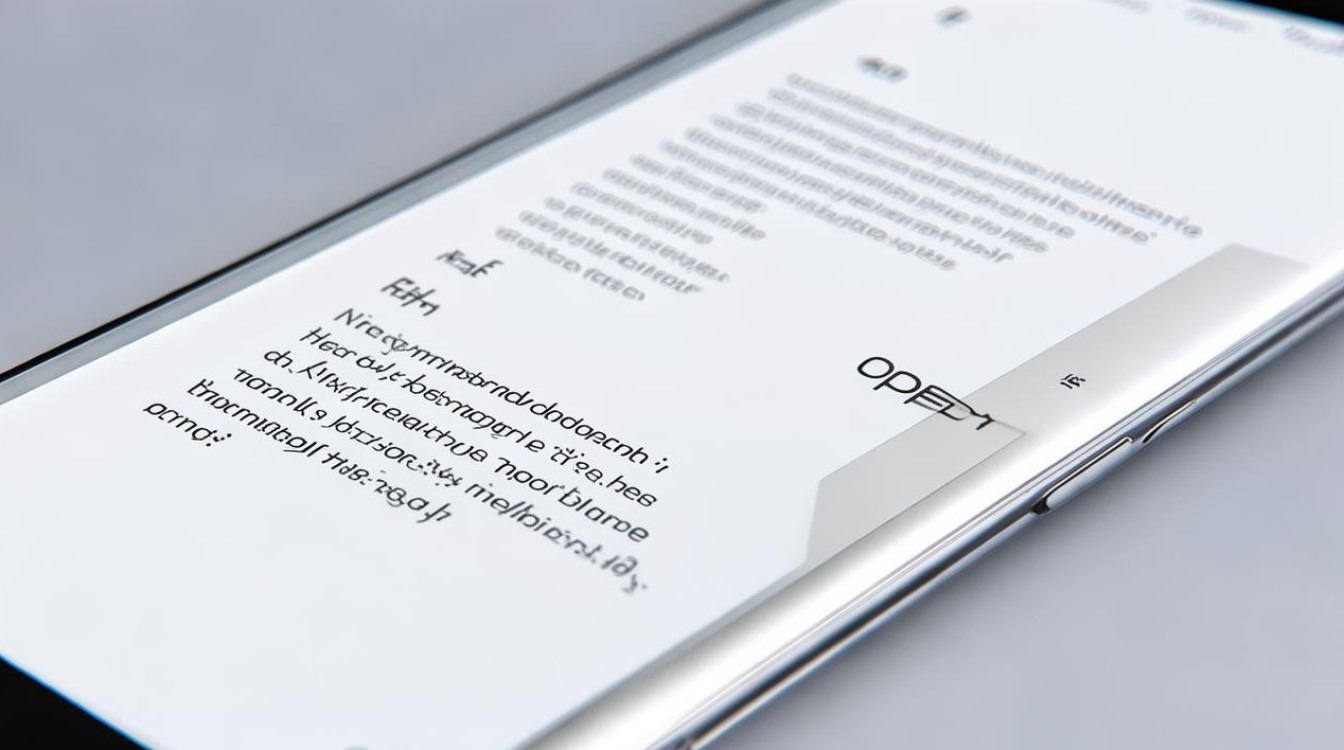
通过多任务按钮触发分屏
-
打开首个应用:先启动你需要同时使用的第一个应用程序(如微信)。
-
调出后台管理界面:点击或长按设备底部的“最近任务”键(通常显示为方框图标或三条横线的虚拟按键),进入已运行的应用列表。
-
选择第二个应用并分屏:在后台列表中找到目标应用后,按住其图标并向屏幕上方拖动,此时系统会自动将当前页面分为上下两部分,上半部分保留原应用,下半部分则加载新选择的应用,若首次打开的是浏览器,再添加笔记类APP即可边查资料边记录灵感。
-
动态调整比例:两指捏合或直接拖动中间的分割线,可自由分配两个窗口的空间占比,满足不同场景下的查看需求,比如看视频时缩小视频区域扩大聊天框。
-
交换位置与退出:点击中间分割线能快速互换上下应用的位置;若要结束分屏模式,只需将其中一个应用向上滑动至屏幕顶端即可退出。
手势操作快速启动
-
前置条件设置:进入【设置】→【应用分屏】,开启“三指上滑启动分屏”开关,此功能需确保系统版本为ColorOS 7及以上。
-
执行动作:在支持该功能的应用界面(如文档编辑软件),用三根手指同时在屏幕上做向上滑动的动作,瞬间激活分屏视图,这种方式特别适合单手操作时迅速切换多任务。
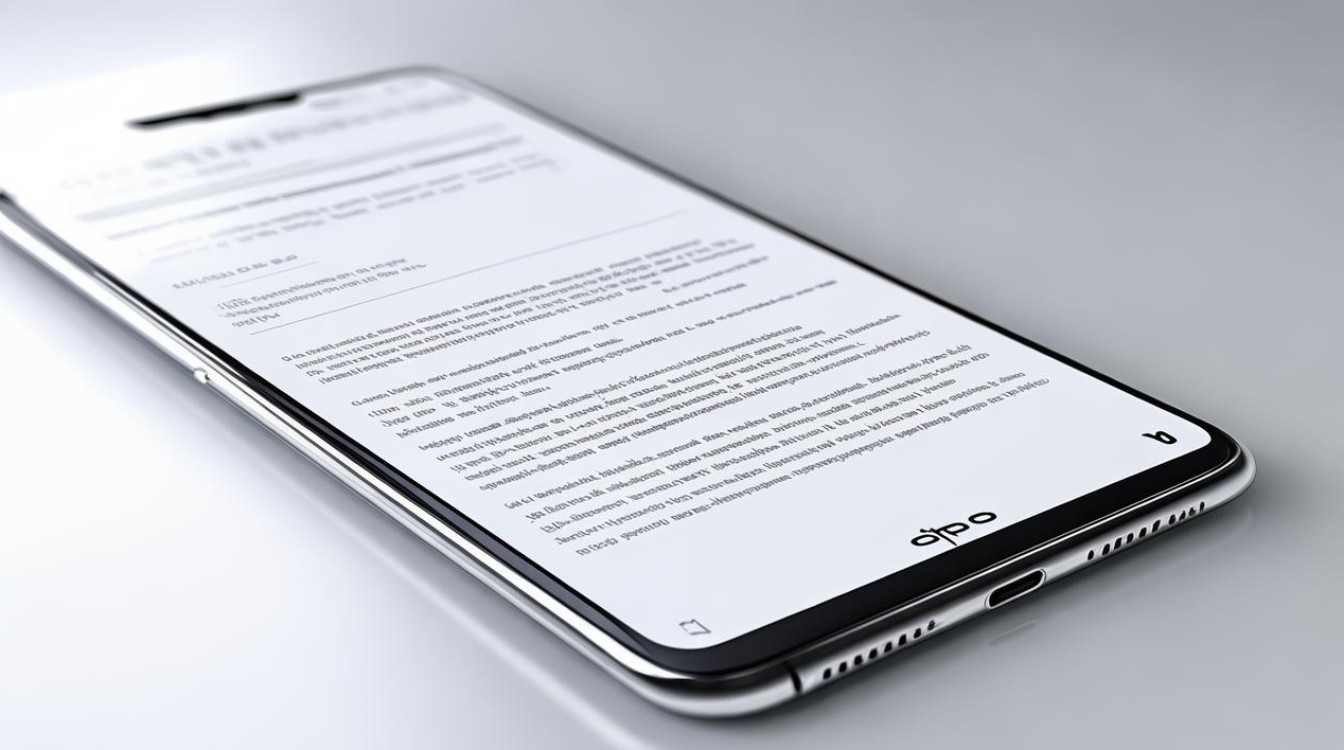
-
兼容性提示:部分老旧应用可能未适配此交互逻辑,建议优先测试常用工具类APP是否支持此快捷方式。
智能侧边栏拖拽分屏
-
唤醒侧边工具箱:从屏幕右侧边缘向左轻滑唤出智能侧边栏,这里集中了常用快捷入口和推荐应用。
-
创建分屏组合:长按某个应用图标并将其拖曳到屏幕中央区域松手,系统会自动生成一对分屏窗口,随后可从剩余选项中挑选第二个互补型应用加入布局,左侧放置地图导航,右侧打开音乐播放器实现路况与歌单同步显示。
-
个性化定制优势:相比传统路径,此方法减少了层级跳转步骤,尤其适合需要频繁切换固定搭配的用户。
全屏手势模式下的精准控制
对于习惯全面屏交互的用户,可通过以下步骤实现精细化管理:
-
呼出任务栈:从屏幕底端缓慢上滑并暂停,调出缩略图形式的多任务概览。
-
定位目标卡片:浏览卡片式排列的历史记录,找到打算分屏运行的目标应用。
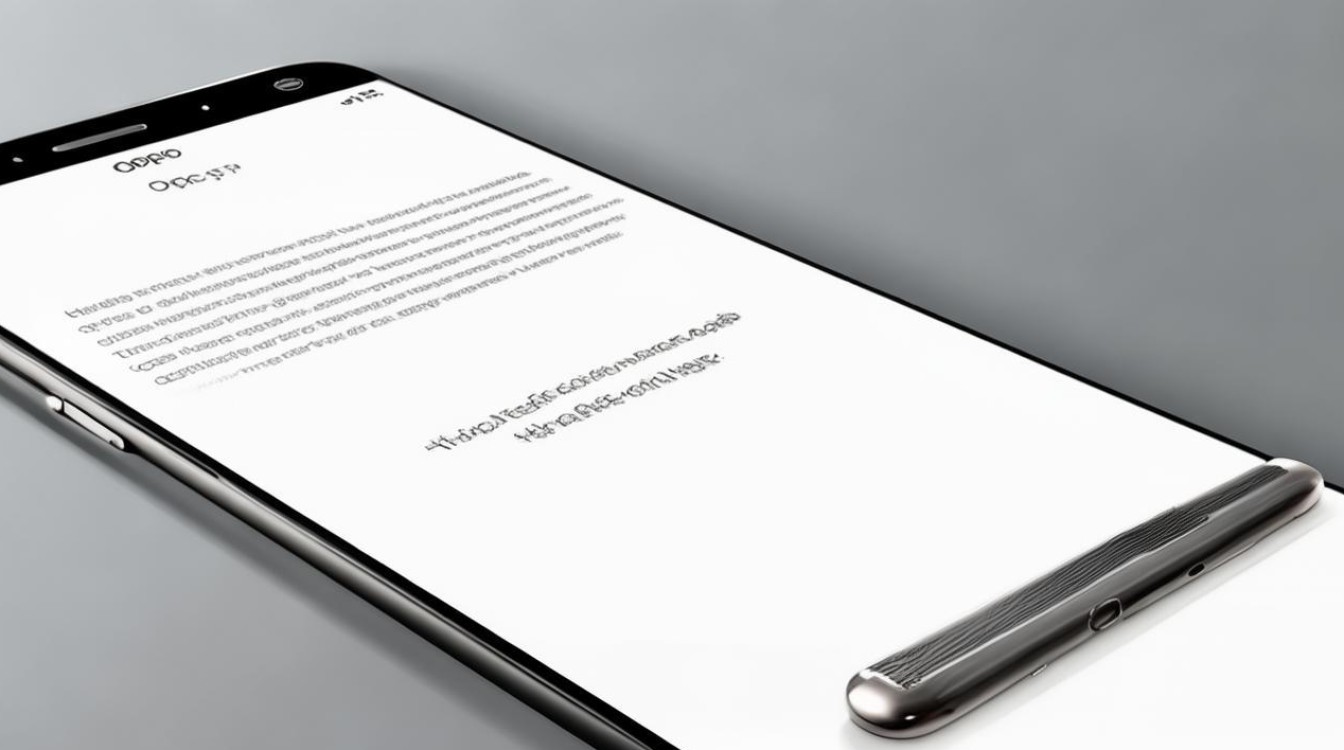
-
激活分屏按钮:轻点对应卡片右上角的“分屏”标识符,即刻完成双开配置,这种方式便于精准选取特定时段打开过的深层链接内容。
注意事项与优化建议
| 维度 | 说明 | 解决方案/注意事项 |
|---|---|---|
| 应用兼容性 | 非所有APP都支持分屏模式 | 优先选择官方标注兼容的应用;遇到异常及时反馈开发者更新版本 |
| 视觉干扰度 | 小尺寸屏幕可能导致文字过小影响阅读 | 尽量选用大屏机型;合理设置字体大小和对比度增强可读性 |
| 性能分配 | 同时运行大型游戏和其他高耗能应用可能出现卡顿 | 避免重度图形渲染类程序与其他资源的争抢;定期清理后台进程释放内存 |
| 误触风险 | 无意识触碰导致意外退出分屏状态 | 熟悉各机型特有的防误触机制(如锁定分割线位置);练习稳定的手势轨迹 |
相关问答FAQs
-
问:为什么有些应用无法进入分屏模式?
- 答:这主要取决于应用开发者是否针对OPPO的分屏API做了适配,部分涉及安全支付、直播推流等特殊场景的应用出于稳定性考虑会限制该功能,建议检查更新或联系客服确认兼容性。
-
问:如何在分屏状态下快速切换主副应用的位置?
- 答:只需轻触两个窗口之间的黑色分隔线,系统会自动交换上下应用的位置,无需重新设置分屏流程,这一设计极大提升了临时调整时的便捷性。
OPPO的分屏功能通过多样化的触发方式和灵活的比例调节,为用户提供了高效的多任务协同体验,无论是工作学习还是娱乐社交场景,都能通过合理运用上述技巧实现效率跃
版权声明:本文由环云手机汇 - 聚焦全球新机与行业动态!发布,如需转载请注明出处。


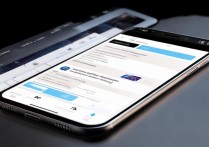
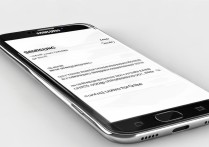

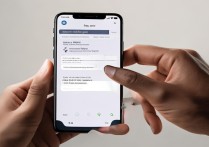






 冀ICP备2021017634号-5
冀ICP备2021017634号-5
 冀公网安备13062802000102号
冀公网安备13062802000102号